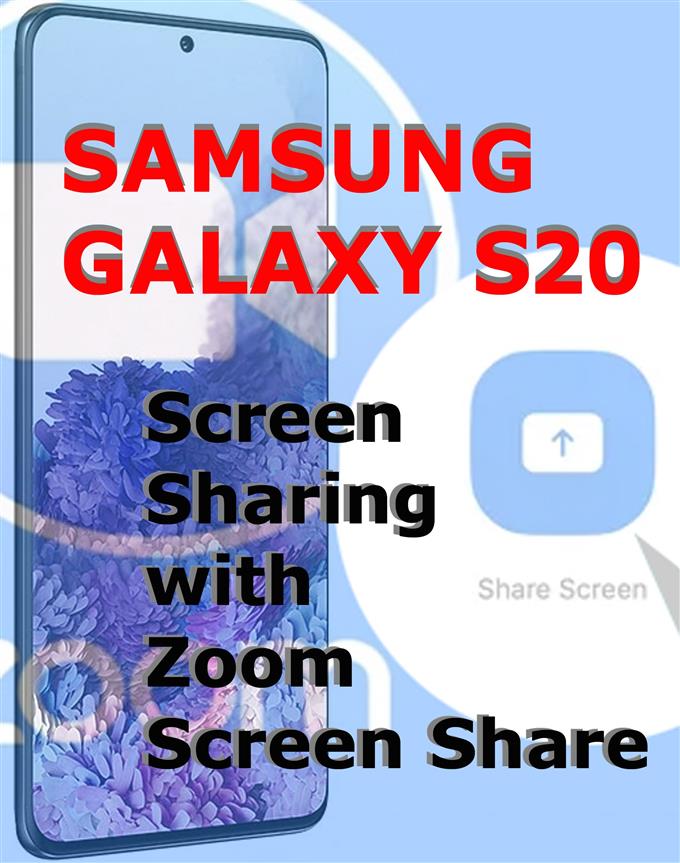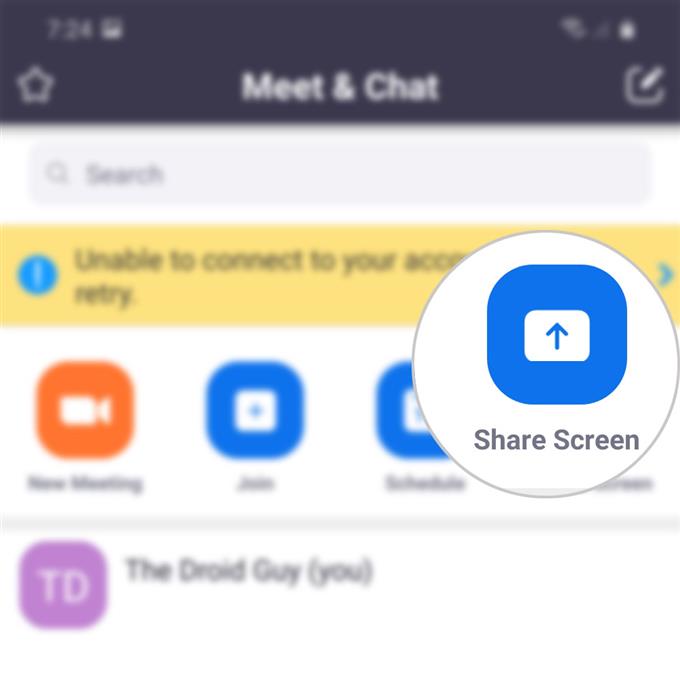En af hovedfunktionerne i Zoom er den såkaldte skærmdelings- eller delingsskærm. Med denne funktion kan du dele din zoom-skærm på dit skrivebord, tablet eller mobilenhed. Ved at trykke på ikonet Del skærm kan værten og deltageren dele skærmen under en Zoom-konference. Hvis du endnu ikke har forsøgt at bruge denne delingsskærm på din Galaxy S20 Zoom-app, har jeg udarbejdet en trinvis vejledning til personlig henvisning. Sådan deler du skærmen på en Zoom-konference på Galaxy S20.
Nemme trin til deling af skærmen under Zoom-møde på Galaxy S20
Brugt tid: 5 minutter
Udførelse af følgende trin hjælper dig med at komme i gang med at bruge Zoom’s delingsskærmfunktion. De trin, der er afbildet i denne gennemgang, gælder for Galaxy S20 Zoom-appgrænsefladen. Individuelle skærmbilleder leveres også som visuelle repræsentationer, der demonstrerer hele processen.
- Åbn Zoom-appen.
Genvejsikonet til Zoom er normalt oprettet blandt andre ikoner fra Apps-fremviseren.
Dette kræver derfor, at du først får adgang til Apps-fremviseren for at starte appgenveje.
- Tryk på ikonet Del skærm fra skærmen Meet & Chat i Zoom.
En pop-up-menu, der beder dig om at indtaste delingstasten eller Møde-ID vises.

- Indtast den rigtige delingsnøgle eller møde-id.
Når du har indtastet det korrekte ID, opretter din enhed forbindelse til deling.
Den personlige møde-id eller delingstasten kan findes på skærmen Møder eller på skærmen Mine profiler.For at få adgang til Mine profiler skal du blot trykke på ikonet Indstillinger nederst til højre på hjørnet af Zoom-appskærmen og derefter trykke på dit profilnavn øverst på næste skærm.

- Tryk på Start nu fra pop op-menuen.
Dette vil bekræfte, at du er enig i at udsætte følsomme oplysninger under casting eller optagelse med Zoom.

- Skift kontakten til Tillad tilladelse fra vises på øverste skærm.
Hvis du gør det, kan Zoom-appen vise ting oven på andre apps, du bruger. Bemærk dog, at hvis du tillader denne tilladelse kan forstyrre din brug af andre apps.

Værktøj
- Android 10
- Ét UI 2.0 og nyere
Materialer
- Galaxy S20
- Galaxy S20 Plus
Zooms delingsskærmfunktion giver en lettere måde for dig at dele indhold eller hele din skærm inklusive en hvilken som helst app på din telefon direkte til den anden person på konferencen. Den eneste ulempe (indtil videre) er, at enhedens lyd, som når du afspiller en video på din telefon, mens du er på Zoom, ikke deles. Når det er sagt, er det kun videoen, der deles.
Kan ikke dele skærmen i zoom?
Hvis du støder på en eller anden fejl ved brug af Zoom-skærmdeling, som at Zoom-skærmdelingen ikke fungerer som tilsigtet, skal du kontrollere din internetforbindelse. Online konferenceapps som Zoom kræver hurtig og stabil internetforbindelse for at kunne fungere korrekt.
Hvis du allerede er på et konferenceopkald og ikke kunne dele en skærm i Zoom, kan det hjælpe at slå videoen fra. For at gøre dette skal du bare trykke på knappen Stop video og derefter vælge muligheden for at dele skærmen.
Sørg også for, at du bruger den seneste version af Zoom-appen. Ellers skal du muligvis overveje at opdatere appen først. Den seneste version af appen er Zoom 5.0. Hvis du ikke allerede har gjort det, skal du downloade og installere den seneste opdatering til din Zoom-app til Android. Typisk vil du se en opdateringsmeddelelse, i det øjeblik du åbner appen. Bare følg instruktionerne på skærmen for at få opdateringen.
Endelig kan afinstallation og geninstallation af programmet betragtes som en af de sidste muligheder, hvis ingen af de indledende løsninger er i stand til at løse problemet..
Og det dækker alt i denne tutorial. Hold dig informeret om mere omfattende tutorials, tip og tricks, der hjælper dig med at få mest muligt ud af din nye Samsung Galaxy S20-smartphone.
Tjek også vores YouTube-kanal for at se flere videovejledninger til smartphones og vejledninger til fejlfinding.
LÆS OGSÅ: Sådan starter eller foretager du Skype Echo Free Test Call på Galaxy S20